アドセンス広告の審査を突破するために広告を貼りたいけど、どうにもブログへの貼り付け方がわからないと悩むあなたのために、超簡単なアドセンス広告の貼り方をご説明します(今回は一番簡単だと思われる方法をご紹介します)。
アドセンスのアカウントはブログとYouTube用で分かれていますが、ブログで取得すればどちらでも使えますので、ぜひブログでの取得にチャレンジしてみましょう。
なお、2016年になり無料ブログでアドセンス広告が取得できなくなりましたので、以下記事も合わせて一読ください。
▶本当!?アドセンスが無料ブログで申請できなくなった真相に迫る
まずはアドセンス広告のコードを取得しよう
既にアドセンスの審査段階に移行していると思いますので、まずはアドセンス広告のコードを取得していきましょう。なお、まだアドセンス広告の申請が終わっていない場合は、以下記事より先に申請を済ませてくださいね。
▶超簡単!Googleアドセンス広告の申請をしよう
はじめにアドセンスの公式ページからログインしてください(画面右上にログインへのリンクがあります)。
 ログインが完了したあとは、メニュー上部にある「広告の設定」リンクをクリックして、新規広告の作成画面に移りましょう。
ログインが完了したあとは、メニュー上部にある「広告の設定」リンクをクリックして、新規広告の作成画面に移りましょう。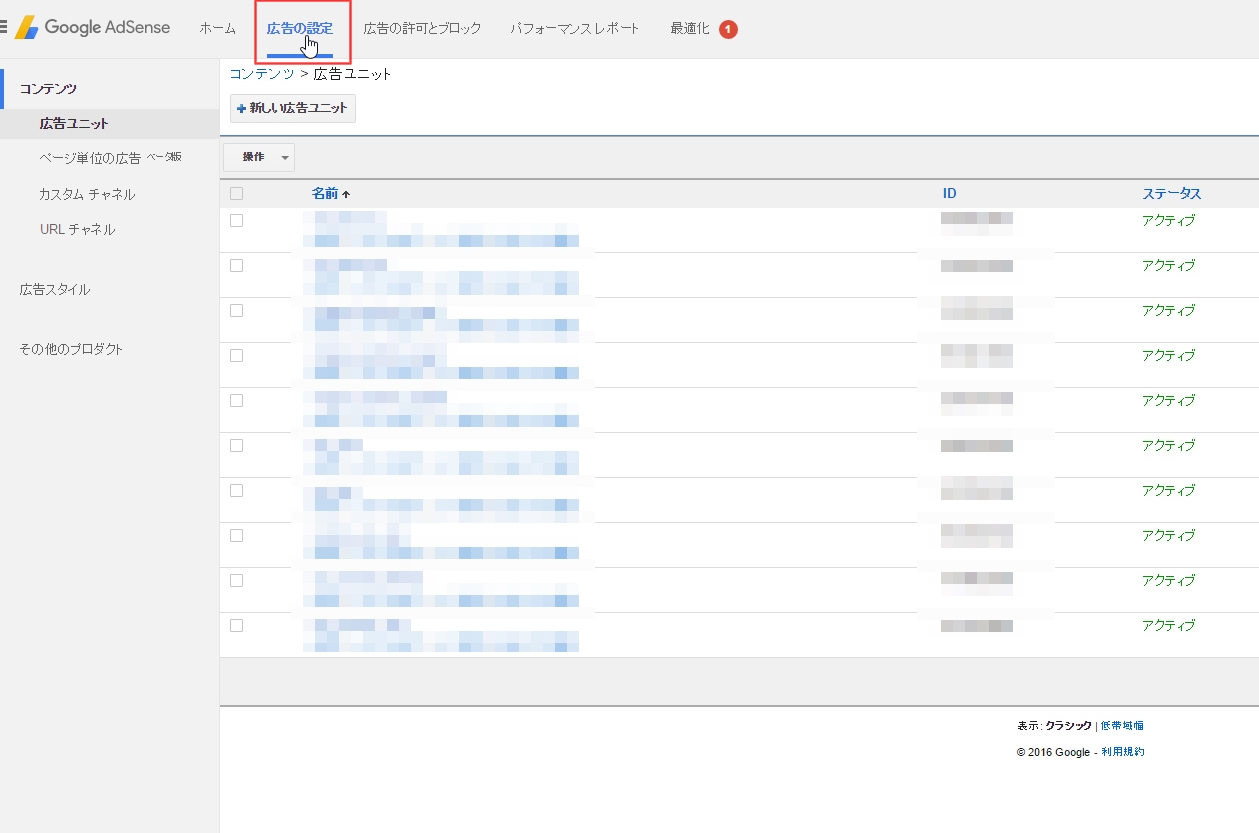 そこから下にある「新しい広告ユニット」のボタンをクリックしてください。
そこから下にある「新しい広告ユニット」のボタンをクリックしてください。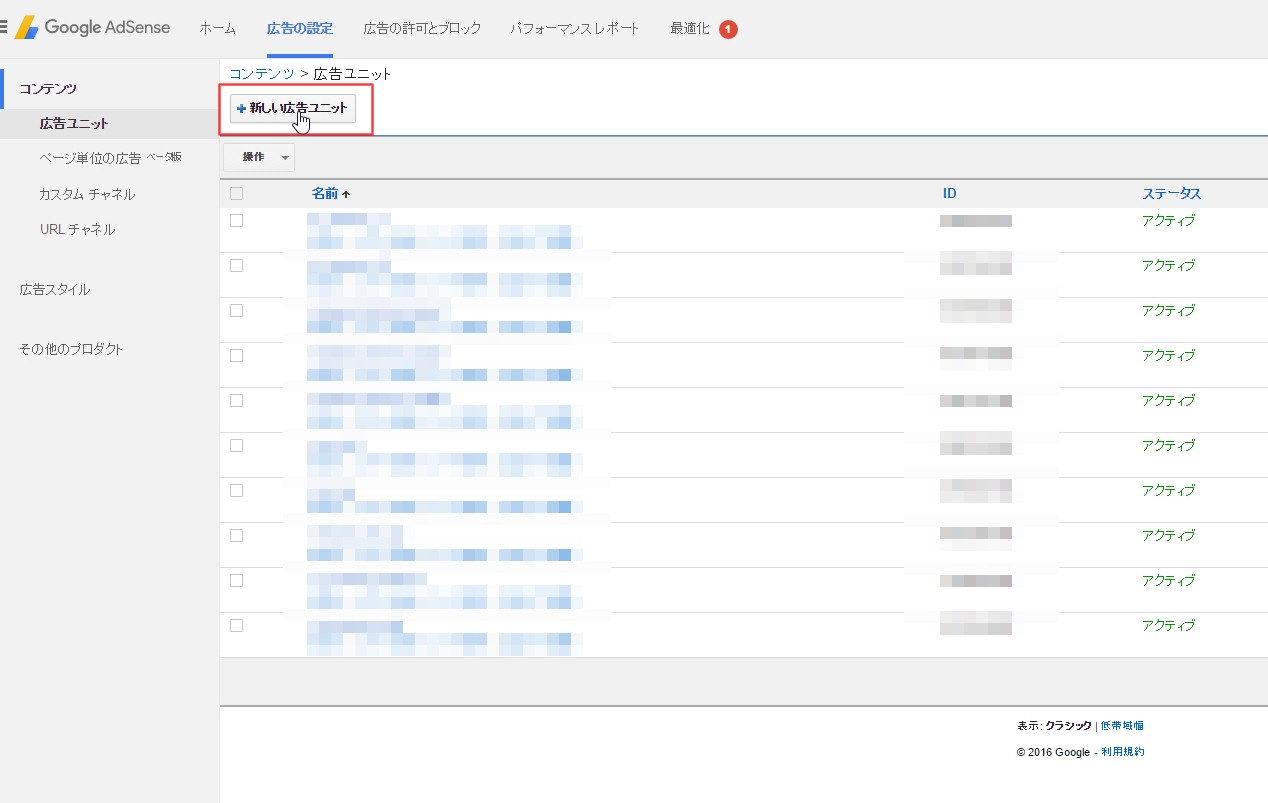 次に広告名を入力してください。その後、アドセンス広告のサイズを選択しますが、こちらは「レスポンシブ」で問題ありません。
次に広告名を入力してください。その後、アドセンス広告のサイズを選択しますが、こちらは「レスポンシブ」で問題ありません。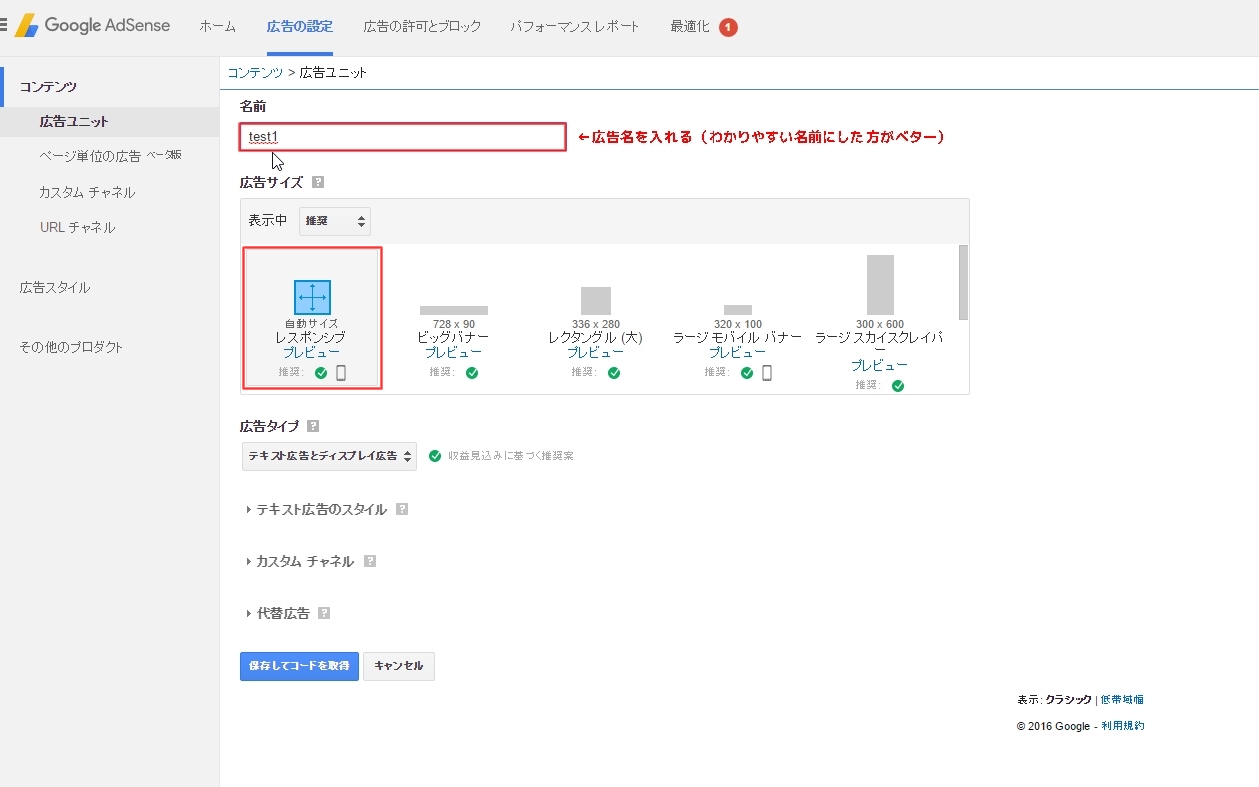 名称とサイズを確認した後「保存してコードを取得」ボタンをクリックします。
名称とサイズを確認した後「保存してコードを取得」ボタンをクリックします。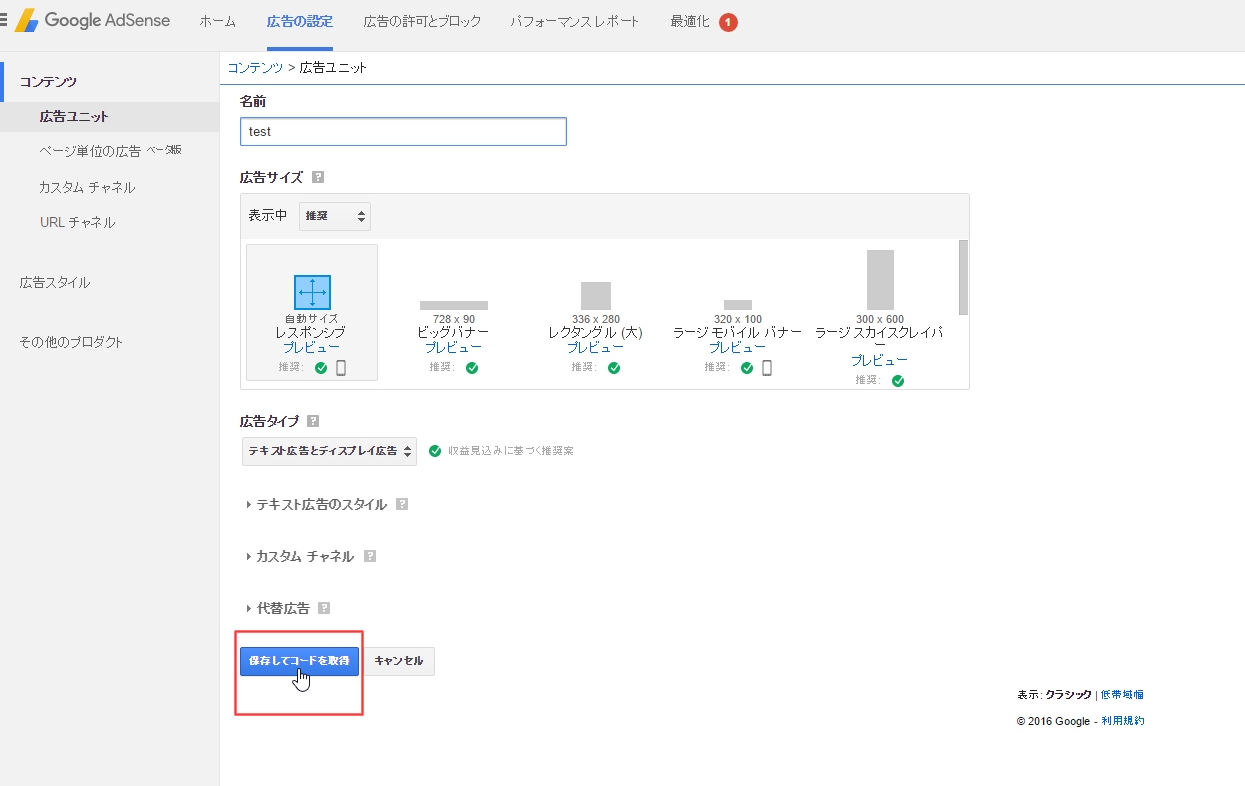 すると広告コードが画面に表示されますので全選択してコピーしてください(ワンクリックで全選択されます)。
すると広告コードが画面に表示されますので全選択してコピーしてください(ワンクリックで全選択されます)。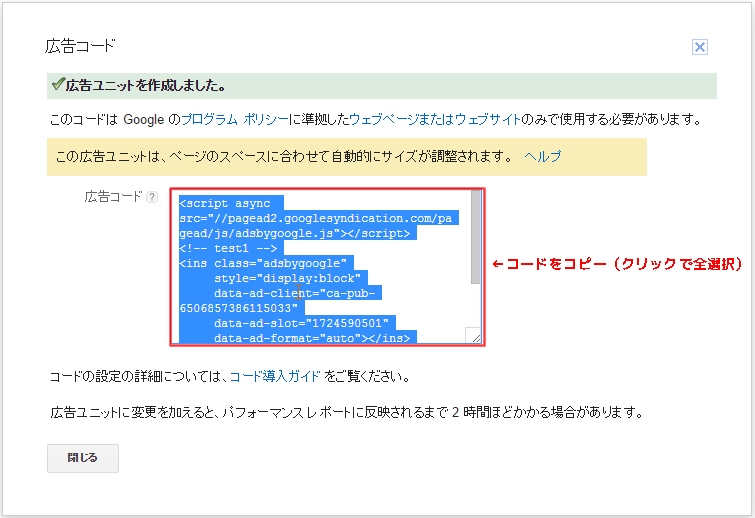 ここまでが完了したら、いよいよ審査用のブログ(WordPress)に広告コードを貼り付けていきましょう。
ここまでが完了したら、いよいよ審査用のブログ(WordPress)に広告コードを貼り付けていきましょう。
審査用ブログ(WordPress)にアドセンス広告を貼り付ける方法
アドセンスコードの取得が完了したら、いよいよブログに広告コードを貼り付ける作業です。
まずはWordPressの管理画面に移動して、左側にあるメニューから「外観 ⇒ ウィジェット」と進み、ウィジェットの追加・編集ページを開いてください。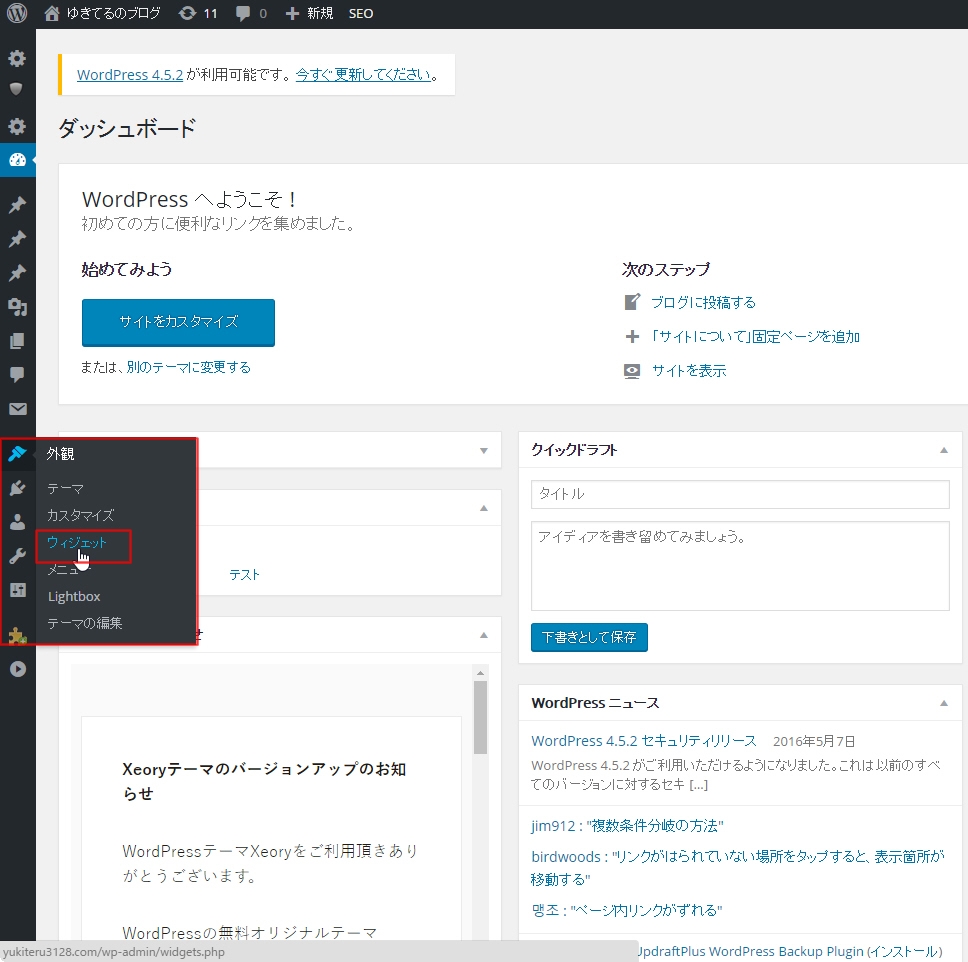 次にウィジェット画面の左側にあるメニューの一覧から「テキスト」をクリックして「サイドバーにウィジェットを追加」します。
次にウィジェット画面の左側にあるメニューの一覧から「テキスト」をクリックして「サイドバーにウィジェットを追加」します。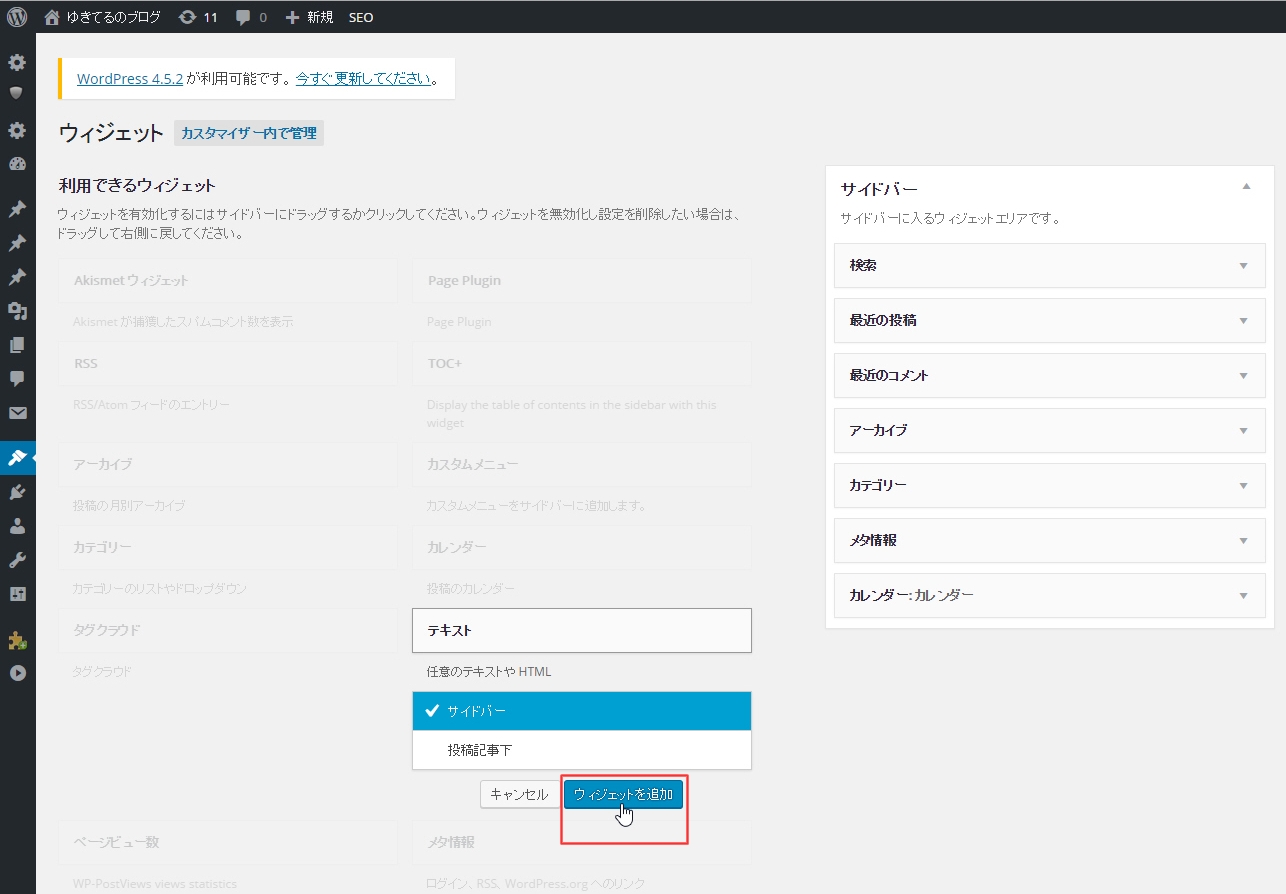 すると、サイドバーのエリアに「テキスト」というウィジェットが追加されますので、タブをクリックして開きましょう。
すると、サイドバーのエリアに「テキスト」というウィジェットが追加されますので、タブをクリックして開きましょう。
クリック後はタイトルと内容を入力するエリアに「スポンサーリンク」と「アドセンスのコード」を入力してください(アドセンス広告はそのまま貼り付ける)。入力が完了したら、最後は忘れずに「保存」ボタンをクリックですね。 それでは、ブログの管理画面からトップページに移動して(トップページを表示)、サイドバーのエリアに広告が追加されているか確認します。
それでは、ブログの管理画面からトップページに移動して(トップページを表示)、サイドバーのエリアに広告が追加されているか確認します。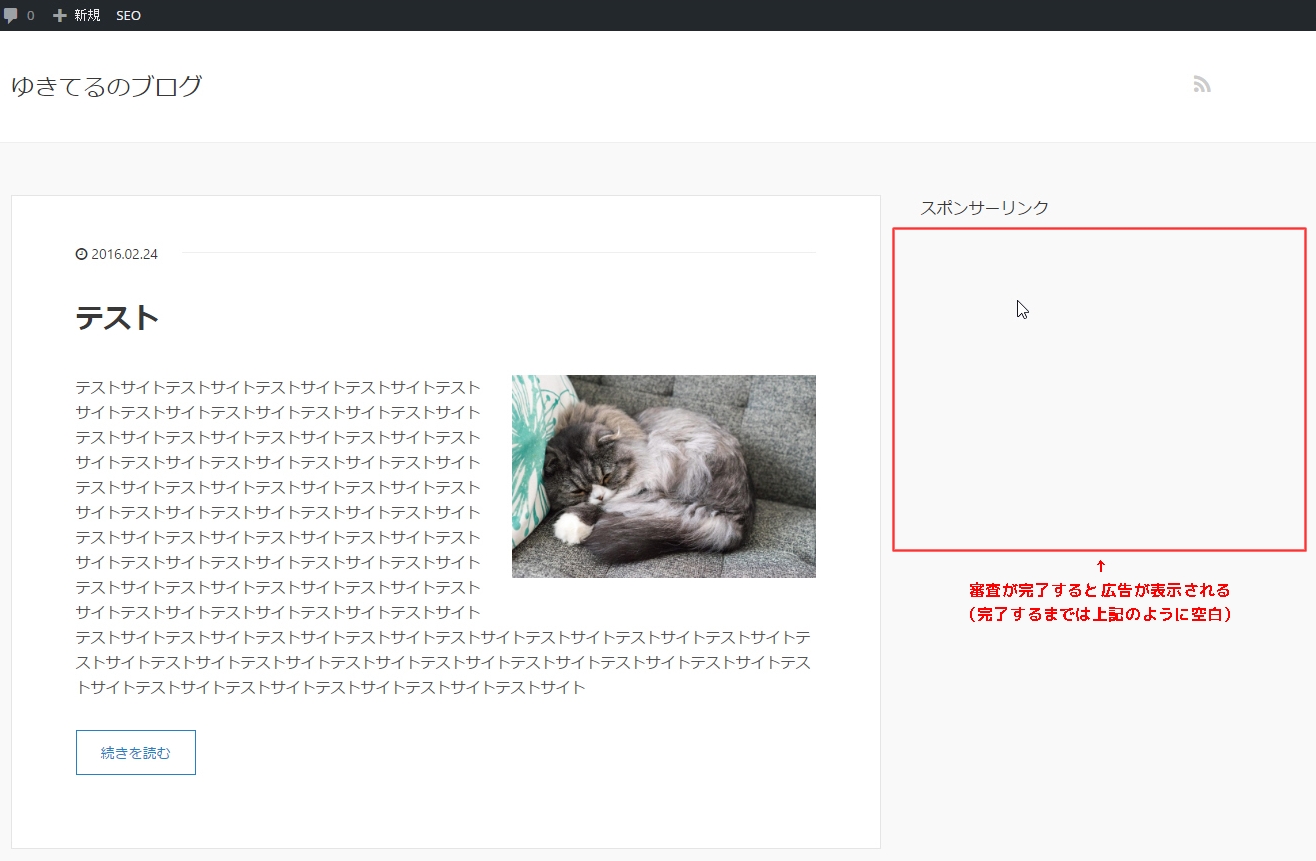 今回のケースでは、まだ広告が承認されていませんので空白になっています。したがって、スポンサーリンクの文字が表示されていることを確認できればOKです。なお、審査が完了すると以下のように広告が表示されます。
今回のケースでは、まだ広告が承認されていませんので空白になっています。したがって、スポンサーリンクの文字が表示されていることを確認できればOKです。なお、審査が完了すると以下のように広告が表示されます。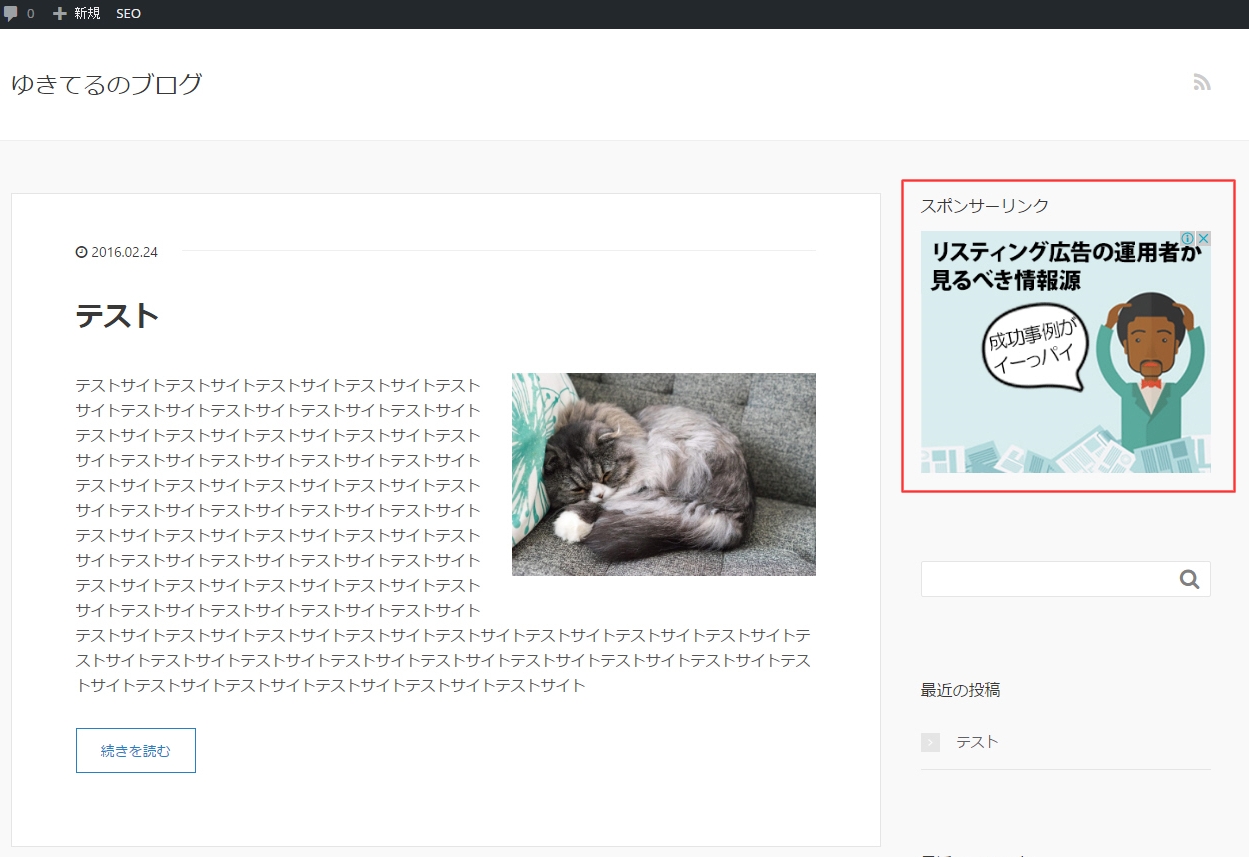 広告が表示されれば、晴れてアドセンス広告の審査が完了したので、自由に広告を使い回すことができますね。今後はクリック率を高めるためにも、貼り付け位置を意識していきましょう
広告が表示されれば、晴れてアドセンス広告の審査が完了したので、自由に広告を使い回すことができますね。今後はクリック率を高めるためにも、貼り付け位置を意識していきましょう
▶アドセンス広告のクリック率を最大限に高める貼り方
アドセンスの審査で気をつけるべきポイント
ここまでくればアドセンス広告の審査が開始されますが、審査を突破するために知っておくべきポイントがありますので、ぜひ下記リンクよりご確認ください。
▶注目!アドセンスの審査を突破する方法と審査期間について
アドセンスは、しばしば仕様変更が行われますので、同様に審査基準も変わってきます。しかし、審査内容の本質的な部分は変わりませんので、しっかりとポイントを押さえたうえで、アドセンス広告の審査を最短で突破していきましょう!





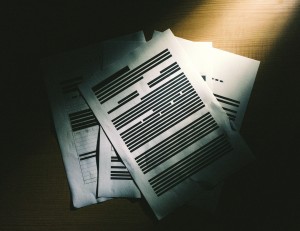




コメント